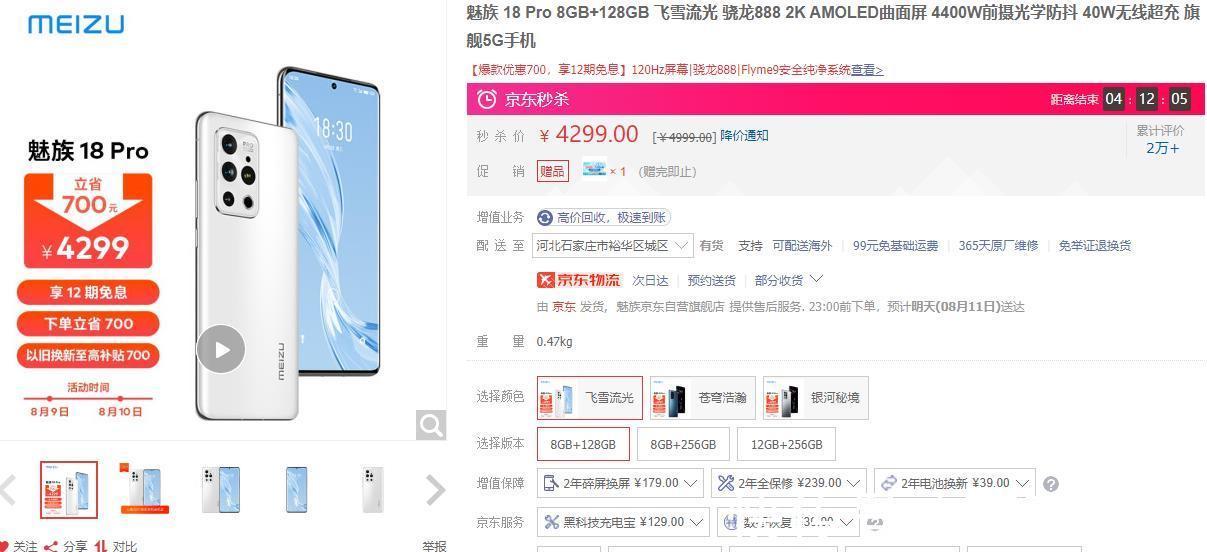进入全新的win11系统之后有部分用户没有连接宽带也不知道该怎么去进行连接 , 所以今天就给你们带来了windows11连接宽带方法 , 没有连接上的小伙伴快来学习操作一下吧 。
windows11怎么连接宽带:1、首先可以看到右下角的网络宽带连接图标点击进入 。

文章插图
2、来到设置界面后 , 点击设置界面里的“以太网”点击里面的“网络和共享中心” 。

文章插图
3、随后在里面点击设置新的连接或网络 。

文章插图
4、此时会进入设置连接或网络处 , 点击连接到Internet 。

文章插图
【windows11连接宽带方法】5、此时会跳出“你想使用一个已有的连接吗?”选则否 , 创建新连接 。

文章插图
6、之后点击下方的下一步 。

文章插图
7、这个时候会出现“你希望如何连接?”点击宽带(PPPoE)即可 。

文章插图
8、这个时候就可以输入Internet服务供应商的信息了 。

文章插图
9、输入成功后点击下方的连接 。

文章插图
10、最后等待成功连接就可以使用网络了 。

文章插图
推荐阅读
- 茉莉花叶枯黄落叶怎么回事 茉莉花叶枯黄落叶咋回事
- win10玩饥荒会显示任务栏怎么解决
- 幽灵扮鬼脸简笔画
- 交通银行信用卡多少岁可以办
- 蒙德探索度怎么提升
- E398的MP3铃声编码率选择
- 崩坏3影舞增幅装甲怎么样 崩坏3鹦鹉增幅断罪影舞技能展示
- 介绍何塞德圣马丁
- 五千50%等于几